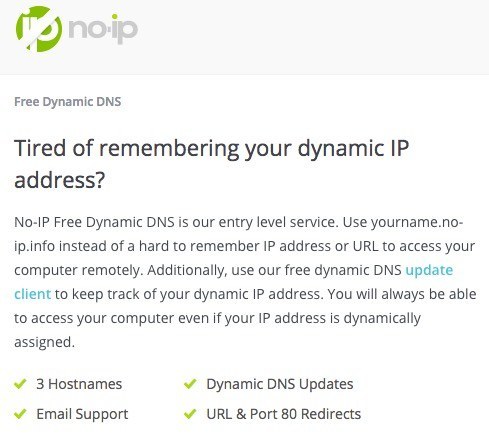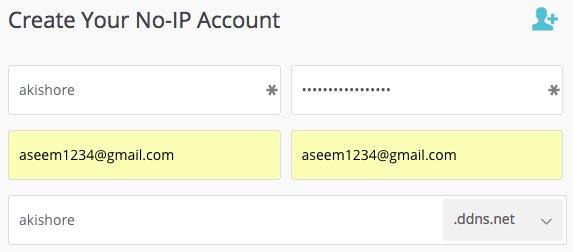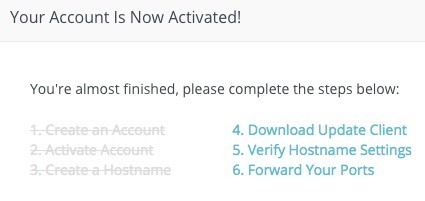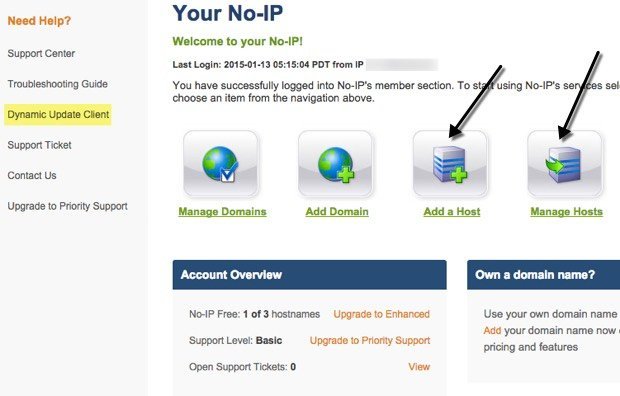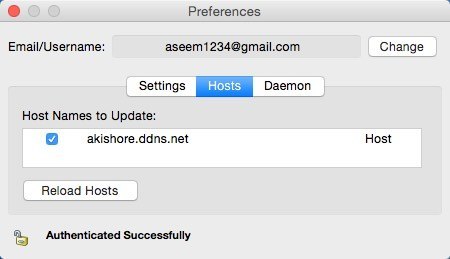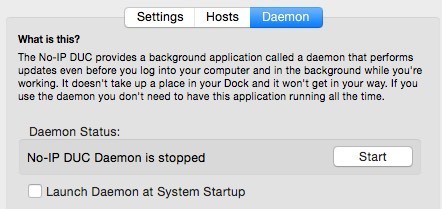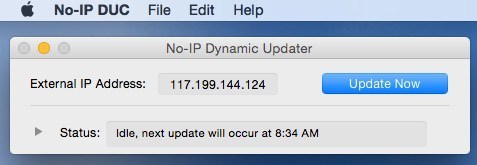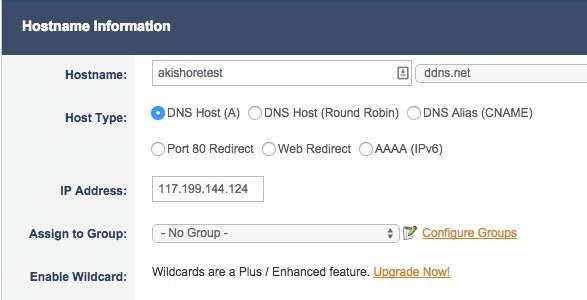O que é o DNS dinâmicoque você pode estar perguntando? Basicamente, o DNS dinâmico é um serviço fornecido por provedores de terceiros, por meio do qual um endereço IP em constante mudança fornecido por um ISP é atualizado regularmente e associado a um nome de host fornecido pela empresa. Se você tiver uma conexão de banda larga com a Internet em casa, é mais provável que você tenha um endereço IP dinâmico.
Um endereço IP dinâmico é alterado de tempos em tempos, comparado a um endereço IP estático, que nunca é alterado. Normalmente, um endereço IP em mudança não causa nenhum problema até que você tente se conectar a um dispositivo local de fora de sua rede doméstica. Com um endereço IP em constante mudança, você poderá se conectar algumas vezes, mas não após as atualizações de endereço IP.
Então, por que você deseja encontrar seu computador na Internet? Bem, existem várias razões pelas quais você pode querer saber seu endereço IP dinâmico:
1.Conecte-se ao seu computador via Conexão de Área de Trabalho Remota e acesse seus arquivos
2.Transmita áudio e vídeo do seu servidor de mídia local para qualquer local no mundo
3.Visualize e controle uma câmera IP de qualquer lugar
Existem muitos outros motivos pelos quais pode ser útil conhecer o seu endereço IP. Então, por que todo mundo não tem um endereço IP estático? Bem, é basicamente muito mais barato para os provedores manterem os endereços IP rotativos para seus clientes. Se você quiser um endereço IP estático, terá que pagar uma taxa extra mensal e a maioria dos provedores de serviços nem os oferecerá a clientes residenciais.
DNS dinâmico
Nesse local, o DNS dinâmico entra em jogo. Usando este serviço, você pode, teoricamente, criar um endereço IP estático para o seu computador doméstico. Veja como funciona. Ao visitar qualquer site na Internet, você pode digitar o endereço IP ou digitar o nome do domínio, como www.online-tech-tips.com. Existem servidores DNS em todo o mundo que controlam quais nomes correspondem a quais endereços IP numéricos.
Quando você visita um site, o computador primeiro procura o endereço IP de um servidor DNS e solicita o endereço IP. local. Isso é ótimo para servidores que têm endereços IP estáticos que nunca mudam, mas não são adequados para servidores que estão em conexões de banda larga domésticas. Isso significa que seu servidor está constantemente “se movimentando” na Internet e bagunça a relação de um-para-um entre os nomes de domínio e os endereços IP.
A solução para configurar o DNS dinâmico, pelo qual um servidor de terceiros rastreia qual é o seu endereço IP atual e fornece essas informações quando você digita seu nome de domínio exclusivo. Dessa forma, você pode fornecer ao seu endereço IP dinâmico um endereço IP estático virtual. Ao conectar-se ao seu computador, você digitaria o nome do domínio ou faria o ping no nome do domínio para encontrar o endereço IP atual.
Os nomes de domínio são sempre subdomínios da empresa na qual você está configurando uma conta. com. Por exemplo, um provedor de serviços dinâmicos de DNS é no-ip.com. Então, quando você se registra e cria um nome de host, ele acaba parecendo algo como aseemkishore.no-ip.com. A primeira parte é o que você quiser, contanto que alguém já não tenha feito isso.
Para determinar o seu endereço IP atual, todos esses serviços funcionam de duas maneiras: ou você instala um software no seu computador que atualiza constantemente os servidores ou configura o serviço no roteador, se for necessário. suportado. Muitos roteadores mais novos têm provedores dinâmicos de DNS, como o DynDNS integrado, para que o roteador atualize automaticamente o endereço IP para o provedor de DNS dinâmico quando ele é alterado.
Como configurar o DNS dinâmico
Um dos melhores provedores dinâmicos de DNS foi DynDNS, mas recentemente removeram todos os seus planos gratuitos em 2014. São apenas US $ 25 por ano para o plano de acesso remoto, que é bem barato para os recursos você consegue, mas ainda não é de graça!
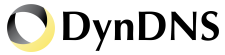
Se você realmente planeja se conectar remotamente de diversas partes do mundo e quer algo muito confiável, DynDNS é definitivamente vale a pena pagar.
No entanto, existem várias opções gratuitas que fazem um bom trabalho e vão funcionar muito bem para a maioria das pessoas. Eu vou escrever sobre o meu favorito atual, que é no-ip.com. Também mencionarei mais algumas na parte inferior da postagem.
no-ip
o DNS dinâmico fornecido por não-ip inclui até 3 nomes de host, suporte por e-mail, atualizações de DNS dinâmicas (obviamente) e URL & amp; Port 80 redirecionamentos. Ter vários nomes de host é um bom recurso caso você tenha vários dispositivos que deseja acessar remotamente e queira um nome de host diferente para cada dispositivo. Os dispositivos também podem ter localizações diferentes, pelo que pode utilizar um nome de anfitrião para ligar a um computador em casa e outro para ligar a um computador no trabalho.
Para começar, clique no botão Inscrever-se Agora e crie sua conta. Você receberá um nome de host e poderá digitá-lo ou criá-lo mais tarde.
Você receberá um e-mail de confirmação e assim que você acessar o site, você será levado à área de membros e um pop-up aparecerá com as etapas a seguir.
A próxima coisa a fazer é baixar o cliente de atualização, pois essa é a ferramenta que atualizará constantemente os servidores no-ip com seu endereço IP dinâmico atual.
Se o pop-up não aparecer quando você fizer login, basta clicar em Cliente de atualização dinâmicano menu à esquerda. Ele determinará automaticamente seu sistema operacional e mostrará o download correto para Mac, Windows, etc.
Depois de executá-lo, você precisará primeiro fazer login com suas credenciais no-ip, conforme mostrado abaixo.
6
Depois de fazer isso, você receberá algumas mensagens sobre como selecionar um host. Ele listará os nomes de host que você criou, portanto marque a caixa ao lado da que você deseja.
A única outra coisa que eu sugiro é clicar na aba Daemone clicar no botão Iniciare também verificar a caixa
Se você não iniciar o Daemon, precisará manter o programa atualizado em execução o tempo todo. Ele ficará na sua área de trabalho e informará o status atual.
Você também pode clicar em Configuraçõese marque a caixa para iniciar o programa atualizador ao efetuar login. No entanto, achei muito mais conveniente usar o daemon e não me preocupar com o aplicativo atualizado.
Agora você deve estar capaz de simplesmente pingar o nome do host (akishore.ddns.net no meu caso) e obter o endereço IP dinâmico correto. Você também pode adicionar mais nomes de host clicando no botão Adicionar um Hostda área de membro.
Por padrão, o primeiro nome de host que você criou usou o Host DNS (A)para o Tipo de host. Isso será praticamente o que 99% dos usuários usarão. Se você passar o mouse sobre os pequenos pontos de interrogação próximos às configurações, você obterá informações mais detalhadas sobre cada uma das opções.
Se você estiver executando um servidor da Web e seu ISP tiver bloqueado o tráfego de entrada na porta 80 , que muitos ISPs fazem, então você pode selecionar o redirecionamento da porta 80. Você basicamente executa seu servidor da Web em uma porta diferente e, em seguida, especifica esse número de porta nas configurações no-ip. O usuário não precisará digitar o número da porta na URL para se conectar ao servidor da Web.
O Web Directsimplesmente redirecionará o usuário para qualquer URL que você quiser . Essa opção não pode ser usada para conexões remotas, obviamente, já que está apenas redirecionando para outro URL.
Ignore tudo o mais na página e clique em Adicionar host. Agora você pode fazer o download do software cliente em outra máquina e escolher o novo nome de host para essa instância específica do programa de atualização.
Observe que você concluiu apenas uma etapa na configuração do acesso remoto a um dispositivo em sua máquina. rede local. Agora você precisa encaminhar as portas apropriadas em seu roteador para os dispositivos apropriados em sua rede. Felizmente, já escrevi bastante sobre encaminhamento de porta e como você pode configurá-lo no seu roteador.
É sobre isso. Depois que você tiver a instalação dinâmica do DNS e a configuração do encaminhamento de porta, poderá usar seu novo nome de host com um número de porta (akishore.ddns.net:3389) para se conectar a um computador ou webcam ou qualquer outra coisa. p>
Como eu disse anteriormente, o não-ip não é a única opção para o DNS dinâmico. Aqui estão mais alguns que têm boas críticas.
http://www.changeip.com/services/free-dynamic-dns/
O processo depois de configurar o DNS dinâmico pode ser um pouco complicado, portanto, se você tiver alguma dúvida, sinta-se à vontade para postar um comentário. Aproveite!